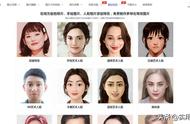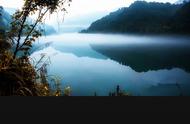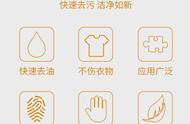第四步:依次导入自己选择好的图片后,找到页面下方【速度调节】。
然后在页面上方找到【预览动画效果】。
满意后,点击【保存】,导出最终GIF动图,就是文章开头时的动图效果。

如果我们想要一个连续效果的动图,可以拍摄连续的图片,再导入制作就可以了。
比如我要制作我书桌上的毛绒熊:
1、我首先拍照片,12张,每张变动一点位置:

2、然后按上面的方法,用【美图秀秀】制作成动图GIF如下:

今天我们又学到了一种制作手写稿的方法。
我们一共集齐了6种方法了:
1、静图制作成动图,采用今天学到的方法。
动图效果取决于图片数量与搭配。
比如,如果抄书是名人名言,可以选择名人照片,与手写字稿,做成动图。
2、如果手写字配一张暗色底图,用这个方法:
3、拼图,将手写的字稿与图片拼在一起。
可以组合图,左右组合,上下组合,各种组合,1~9张都可以。
用【美图秀秀】首页进入拼图就可以。
4、手写字边框式配图。
在头条图库、美图秀秀都有许多边框图案,直接与手写字相配。
5、如果手写字稿上配局部的人像、花草、器具,用这个方法:
6、如果手写字配一张带有浅色区域的底图,用这两个方法:
【美图秀秀】
【剪映】
今天又学到了一个动图GIF制作方法。
在抄书的路上,我们又前进了一步。
每一天,我们尝试让自己学到更多一些知识。
日复一日,我们终会得到自己应得的。
继续努力吧!
【[给力]感谢您的点赞关注!我是朱乙,每天读书写字打卡,热爱生活,喜欢分享,愿你我同行!】